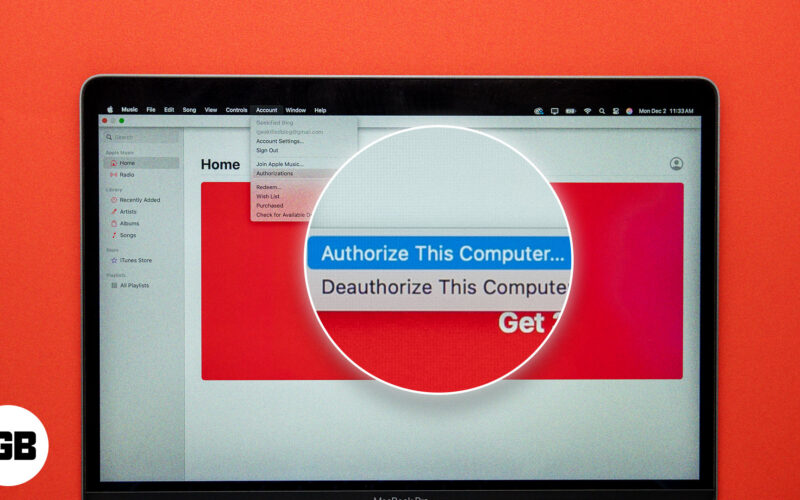
Om du har prenumererat på Apple Music måste du auktorisera din Mac för att få de köpta låtarna, favoritspellistorna och synkroniserade biblioteken på din enhet. När du har auktoriserat din Mac för Apple Music ansluter den din enhet till ditt Apple-konto, så att du kan streama dina favoritlåtar och komma åt köpt innehåll. Här är allt du behöver veta om auktorisering, inklusive dess betydelse och hur man gör det.
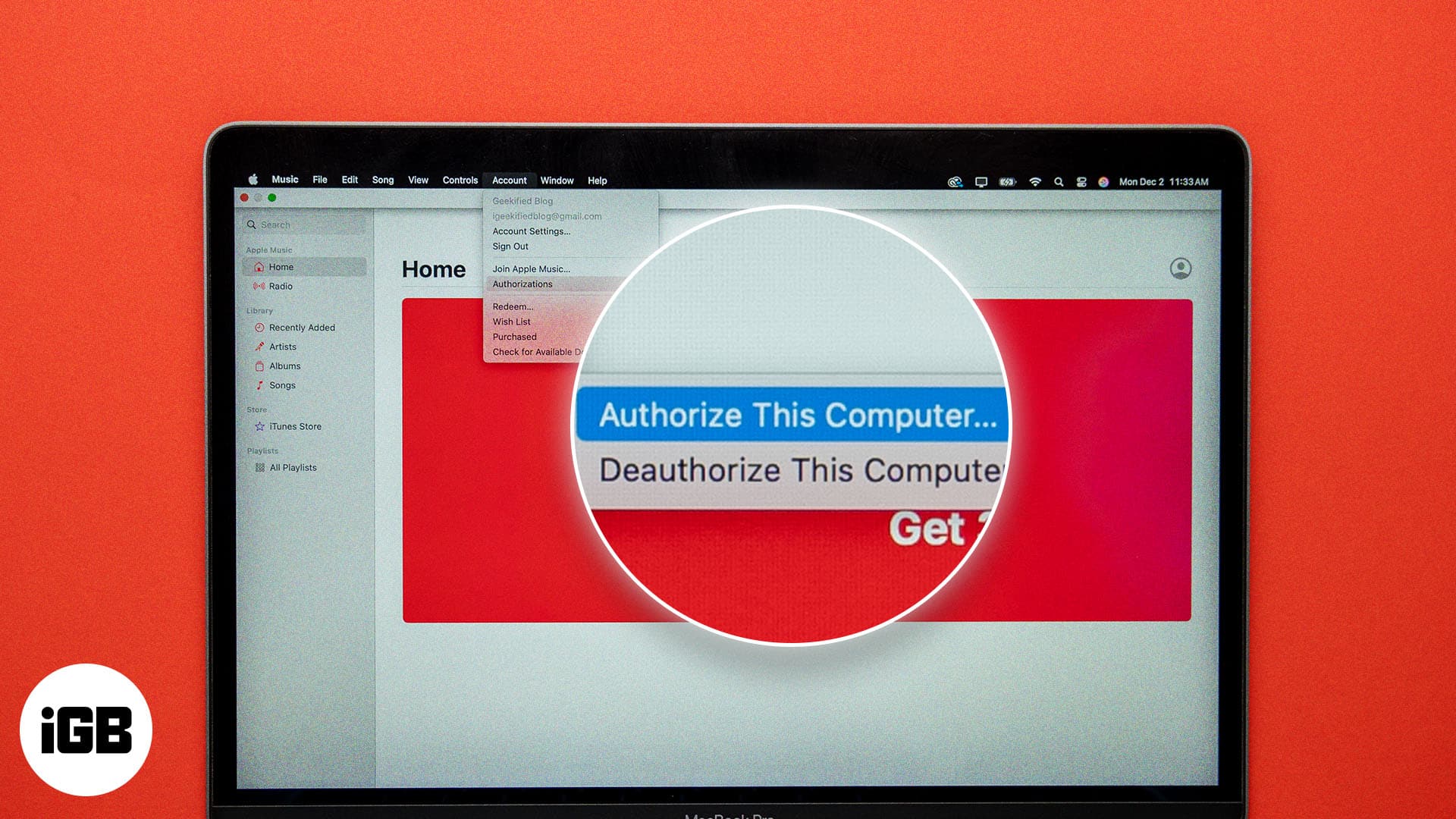
Förutom att få ut det mesta av din Apple Music-prenumeration, här är två anledningar till varför du vill auktorisera din Mac för Apple Music:
- Få tillgång till köpta låtar: Auktorisering låter dig spela låtar som köpts via ditt Apple-konto. Utan detta kommer du att möta begränsningar när du försöker komma åt ditt Apple Music-bibliotek.
- Synkronisera ditt bibliotek mellan enheter: Om du använder Apples iCloud Music Library är auktorisering viktig för att synkronisera spellistor, spår och inställningar på alla dina enheter.
Nu när du vet varför du bör auktorisera din Mac för Apple Music, låt oss se hur du gör det.
- Öppna Apple Music-appen på din Mac.
- Klicka på Konto i menyraden högst upp.
- Välj Auktoriseringar > Auktorisera den här datorn.
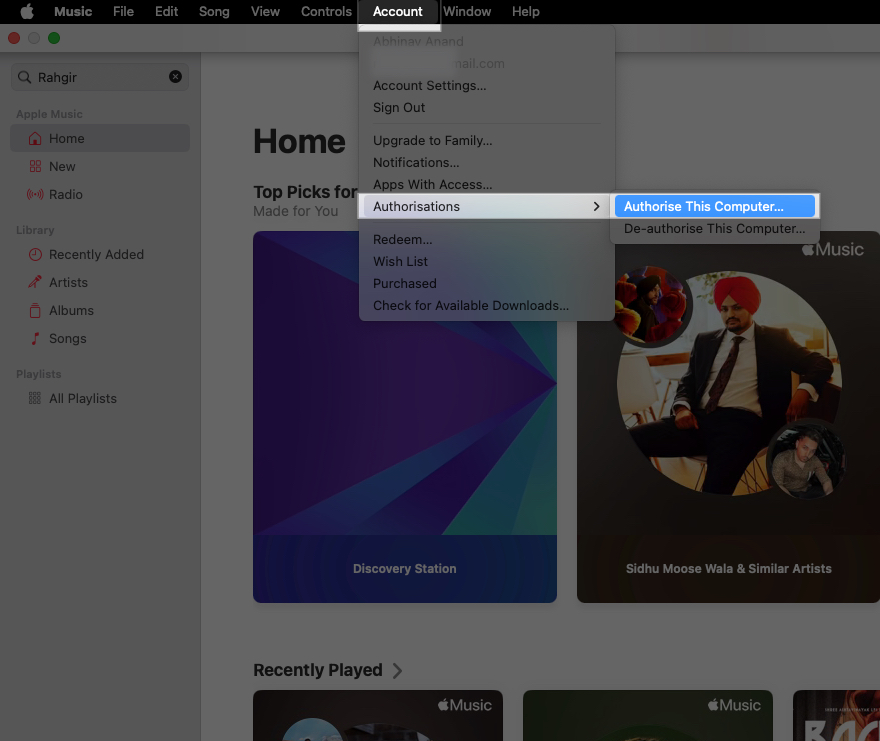
- Ange dina inloggningsuppgifter för ditt Apple-konto och klicka på Auktorisera.
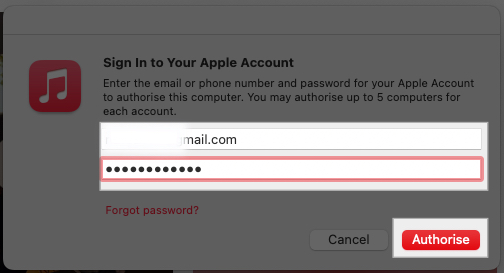
Auktoriserade du mer än fem Mac-datorer, men kommer inte ihåg eller kan inte ta reda på exakt vilka enheter som är auktoriserade? Tja, det finns ett litet knep för att hjälpa dig med det. Du kan se och hantera alla enheter under ditt Apple-konto. Så här gör du:
- Öppna Apple Music på din Mac.
- Klicka på Konto i menyraden och välj Kontoinställningar. Logga sedan in på ditt Apple-konto om du uppmanas.

- Under avsnittet Datorbehörigheter ser du hur många datorer som är auktoriserade. För att avauktorisera alla på en gång, klicka på knappen Avauktorisera alla.

På grund av begränsade behörighetsplatser kan det vara svårt att hantera flera Mac-datorer. Det är därför du ibland måste frigöra auktoriseringsplatser. Du kan avauktorisera en Mac genom att följa dessa steg:
- Öppna Apple Music på din Mac.
- I menyraden klickar du på Konto > Auktoriseringar > Avauktorisera den här datorn.
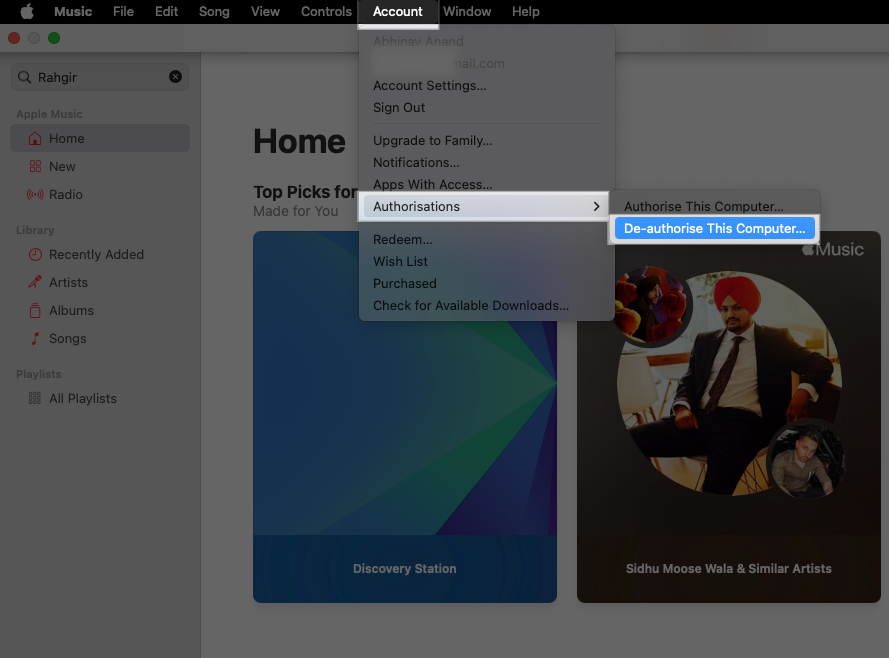
- Du kan bli ombedd att ange dina inloggningsuppgifter för ditt Apple-konto. Ange den.
- Klicka på Avauktorisera för att avauktorisera din Mac och frigöra auktoriseringsplatsen.
Loggar av…
Genom att använda stegen ovan kan du enkelt auktorisera din Mac för Apple Music efter behov och bör kunna komma åt dina köpta låtar och bibliotek på flera enheter. Musik är trots allt bättre när den är sömlös. Glöm inte att avauktorisera enheter du inte använder för att frigöra auktoriseringsplatser.
Om du stöter på några problem under processen, låt oss veta. Vi hjälper dig gärna.
Vanliga frågor
Apple Music-auktorisering ansluter din Mac eller vilken enhet som helst till ditt Apple-konto, så att du kan komma åt din köpta musik och synkroniserade bibliotek. Det är särskilt användbart när du prenumererar på Apple Music och har köpt innehåll, som du inte vill ska vara tillgängligt för alla med tillgång till din Apple-kontolänkade enhet.
Det kan bero på att du inte har auktoriserat din Mac ännu, eller så har du nått gränsen på fem auktoriserade enheter. Du kan återställa gränsen genom att avauktorisera enheter du inte behöver genom att trycka på knappen Avauktorisera alla under Konto > Kontoinställningar > Datorauktoriseringar.
Nej, avauktorisering återkallar endast åtkomst till ditt Apple-ID på den Mac-datorn. Din musik och spellistor kommer fortfarande att vara säkra på ditt konto och på andra auktoriserade enheter.
Läs även:
- Så här överför du dina Apple Music-spellistor till YouTube Music
- Så här fixar du ”Ett SSL-fel har uppstått” i Apple Music
- Hur man tar bort senaste Apple Music-sökningar på iPhone och Mac